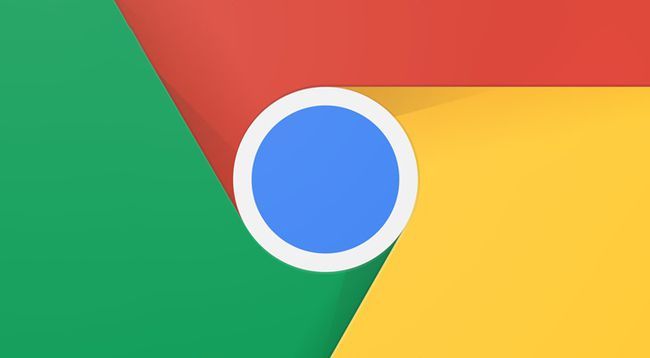详情介绍
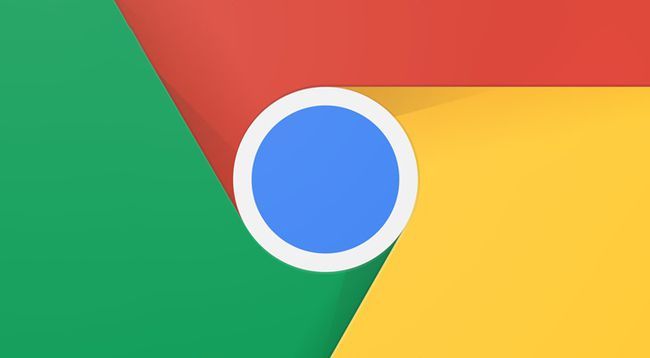
《谷歌浏览器自定义搜索引擎使用教程》
在当今数字化的时代,网络浏览器已成为我们获取信息、探索世界的重要工具。而谷歌浏览器作为一款广受欢迎的浏览器,其功能强大且灵活,其中自定义搜索引擎的功能更是为用户提供了极大的便利。本文将详细介绍谷歌浏览器自定义搜索引擎的使用方法,让您能够根据自己的需求,快速准确地找到所需信息。
打开谷歌浏览器设置
首先,确保您的电脑上已经安装了谷歌浏览器。安装完成后,打开浏览器,在浏览器界面的右上角,您会看到一个由三个点组成的菜单按钮。点击这个菜单按钮,会弹出一个下拉列表,在这个列表中选择“设置”选项,进入谷歌浏览器的设置页面。
进入搜索引擎管理界面
进入设置页面后,在左侧的导航栏中,找到并点击“搜索引擎”选项。这个选项通常位于页面的中间位置,点击后会在右侧显示当前默认的搜索引擎以及一些相关的搜索设置。
添加自定义搜索引擎
在“搜索引擎”设置页面中,向下滚动页面,找到“管理搜索引擎和无痕/隐私设置”部分,然后点击“管理搜索引擎”链接。这将打开一个新的页面,显示当前已添加的所有搜索引擎列表。
在页面的上方,您会看到一个“添加”按钮,点击它以开始添加自定义搜索引擎。此时,系统会弹出一个对话框,要求您填写自定义搜索引擎的相关信息。
填写搜索引擎信息
在弹出的对话框中,您需要填写以下信息:
- 搜索引擎名称:为您的自定义搜索引擎取一个易于识别的名称,例如“专业学术搜索引擎”或“特定行业资讯引擎”等,以便在搜索时能够快速区分。
- 关键词:输入一个与该搜索引擎相关的关键词,当您在地址栏中输入这个关键词时,浏览器将自动使用该自定义搜索引擎进行搜索。例如,如果您将关键词设置为“学术”,那么在地址栏中输入“学术 + 搜索内容”,就会使用您自定义的学术搜索引擎进行搜索。
- URL:这是最关键的部分,您需要输入自定义搜索引擎的URL地址。该地址应包含占位符(通常为“%s”),用于插入搜索查询。例如,如果某个学术搜索引擎的URL是“https://www.example.com/search?q=%s”,那么当您使用该搜索引擎进行搜索时,浏览器会自动将您的搜索内容填充到“%s”的位置。
保存自定义搜索引擎
填写完上述信息后,点击“添加”按钮,浏览器将会保存您的自定义搜索引擎设置。此时,您可以在“管理搜索引擎”页面中看到刚刚添加的自定义搜索引擎已出现在列表中。
使用自定义搜索引擎进行搜索
现在,您可以开始使用自定义搜索引擎进行搜索了。在浏览器的地址栏中,直接输入之前设置的关键词和搜索内容。例如,如果您设置的关键词是“行业资讯”,那么在地址栏中输入“行业资讯 最新动态”,按下回车键后,浏览器将使用您自定义的行业资讯搜索引擎来查找相关内容。
管理和编辑自定义搜索引擎
如果您后续需要对自定义搜索引擎进行修改或删除,可以随时返回“管理搜索引擎”页面进行操作。在该页面中,您可以点击相应的搜索引擎条目旁边的“编辑”按钮,对搜索引擎的名称、关键词和URL等信息进行修改;也可以点击“删除”按钮,将不需要的自定义搜索引擎从列表中移除。
通过以上步骤,您就可以轻松地在谷歌浏览器中添加和使用自定义搜索引擎了。这一功能可以帮助您根据自己的特定需求,快速定位到所需的信息资源,提高信息检索的效率和准确性。希望本文的介绍能够对您有所帮助,让您在使用谷歌浏览器时更加得心应手。